方法如下:
1、鼠标点击电脑左下角“开始”按钮,选择“运行”选项;
2、在弹出的框中键入“regedit”指令并按回车键;
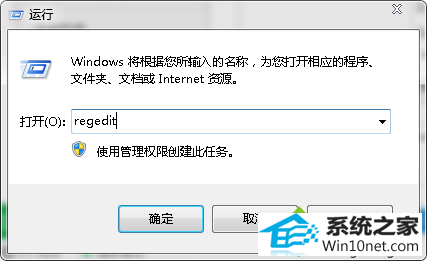
3、在开启的“注册表编辑器”窗口依次展开
“HKEY_LoCAL_MACHinEsYsTEMCurrentControlsetservices vata”
或“HKEY_LoCAL_MACHinEsYsTEMCurrentControlsetservices vatabus”文件项;
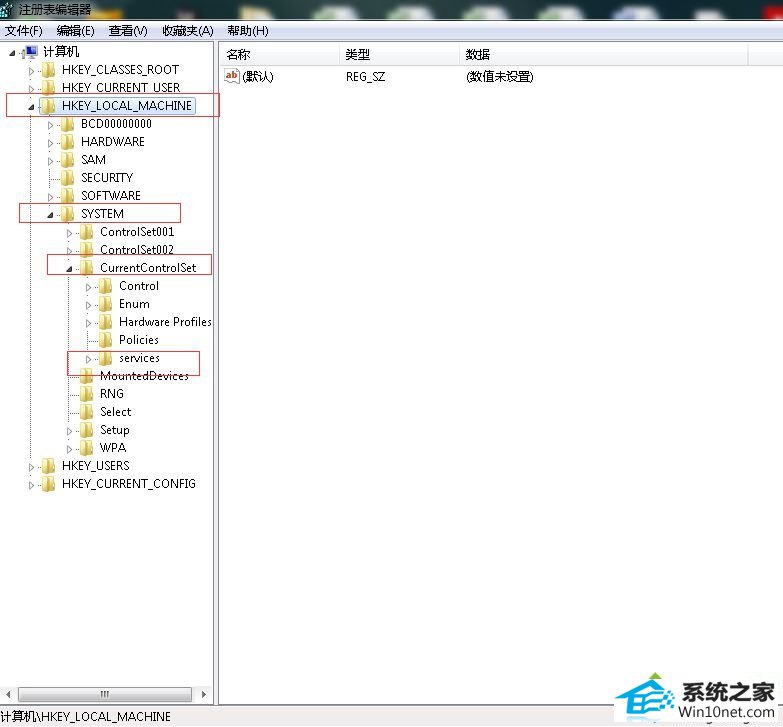
4、鼠标右击“新建”,建立个dwoRd值,设置名称为disableRemovable;
5、再开启“编辑”字符串,将数值更改成“1”;
6、点“确定”键值保存后关闭注册表编辑器;
7、重启win10系统即可。
通过以上步骤设置,sATA硬盘就不会被系统识别成可移动设备出现UsB图标的问题了。希望对大家能够有所帮助
友情链接:
本站发布的资源仅为个人学习测试使用!不得用于任何商业用途!请支持购买微软正版软件!
如侵犯到您的版权,请通知我们!我们会第一时间处理! Copyright?2021 专注于win7系统版权所有 川ICP备128158888号-8